
ਦਸਤਾਵੇਜ਼ਾਂ ਦੀ ਛਾਪਣ ਵੇਲੇ, ਵਿੰਡੋਜ਼ 7 ਦੇ ਉਪਭੋਗਤਾ ਆਪਣੇ ਆਪ ਨੂੰ ਅਜਿਹੀ ਸਥਿਤੀ ਵਿੱਚ ਲੱਭ ਸਕਦੇ ਹਨ ਜਿੱਥੇ ਅਣਜਾਣ ਕਾਰਨਾਂ ਕਰਕੇ ਪ੍ਰਿੰਟਿੰਗ ਰੁਕ ਜਾਂਦੀ ਹੈ. ਦਸਤਾਵੇਜ਼ ਵੱਡੀ ਗਿਣਤੀ ਵਿਚ ਇਕੱਤਰ ਹੋ ਸਕਦੇ ਹਨ ਜਾਂ ਪ੍ਰਿੰਟਰ ਡਾਇਰੈਕਟਰੀ ਵਿਚ ਅਲੋਪ ਹੋ ਜਾਂਦੇ ਹਨ "ਜੰਤਰ ਅਤੇ ਪ੍ਰਿੰਟਰ". ਇਸ ਲੇਖ ਵਿਚ, ਅਸੀਂ ਵਿੰਡੋਜ਼ 7 ਵਿਚ ਪ੍ਰਿੰਟ ਸੇਵਾ ਨੂੰ ਰੋਕਣ ਲਈ ਸਮੱਸਿਆ-ਨਿਪਟਾਰਾ ਪ੍ਰਕਿਰਿਆ ਬਾਰੇ ਵਿਚਾਰ ਕਰਾਂਗੇ.
ਪ੍ਰਿੰਟ ਸੇਵਾ ਬਹਾਲ ਕਰ ਰਿਹਾ ਹੈ
ਇਹ ਮੁੱਖ ਕਾਰਕ ਹਨ ਜੋ ਪ੍ਰਿੰਟਰ ਨੂੰ "ਜਾਮ" ਕਰਨ ਦਾ ਕਾਰਨ ਬਣ ਸਕਦੇ ਹਨ:
- ਪੁਰਾਣੇ ਅਤੇ ਗ਼ਲਤ installedੰਗ ਨਾਲ ਸਥਾਪਤ (ਅਣਉਚਿਤ) ਡਰਾਈਵਰ ਪ੍ਰਿੰਟ ਉਪਕਰਣਾਂ ਲਈ;
- ਵਿੰਡੋਜ਼ ਦਾ ਗੈਰ-ਸਰਕਾਰੀ ਵਰਜਨ;
- ਓਵਰਲੋਡਿੰਗ ਪੀਸੀ ਵੱਖ ਵੱਖ "ਕਬਾੜ" ਐਪਲੀਕੇਸ਼ਨਾਂ ਨਾਲ ਜੋ ਬ੍ਰੇਕ ਲਗਾਉਣ ਅਤੇ ਕੰਮ ਦੀਆਂ ਪ੍ਰਕ੍ਰਿਆਵਾਂ ਨੂੰ ਹੌਲੀ ਕਰਨ ਦਾ ਕਾਰਨ ਬਣਦੇ ਹਨ;
- ਸਿਸਟਮ ਵਾਇਰਲ ਇਨਫੈਕਸ਼ਨ ਅਧੀਨ ਹੈ.
ਆਓ ਉਨ੍ਹਾਂ ਤਰੀਕਿਆਂ ਵੱਲ ਵਧਦੇ ਹਾਂ ਜੋ ਪ੍ਰਿੰਟਿੰਗ ਲਈ ਉਪਕਰਣਾਂ ਦੇ ਸਹੀ ਕਾਰਜ ਸਥਾਪਤ ਕਰਨ ਵਿਚ ਸਹਾਇਤਾ ਕਰਨਗੇ.
1ੰਗ 1: ਸੇਵਾ ਸਿਹਤ ਦੀ ਜਾਂਚ ਕਰੋ
ਸਭ ਤੋਂ ਪਹਿਲਾਂ, ਅਸੀਂ ਜਾਂਚ ਕਰਾਂਗੇ ਕਿ ਵਿੰਡੋਜ਼ 7 ਵਿਚ ਪ੍ਰਿੰਟ ਸੇਵਾ ਸਹੀ ਤਰ੍ਹਾਂ ਕੰਮ ਕਰ ਰਹੀ ਹੈ. ਅਜਿਹਾ ਕਰਨ ਲਈ, ਅਸੀਂ ਕਈ ਵਿਸ਼ੇਸ਼ ਕਾਰਵਾਈਆਂ ਕਰਾਂਗੇ.
- ਮੀਨੂ ਤੇ ਜਾਓ "ਸ਼ੁਰੂ ਕਰੋ" ਅਤੇ ਸਰਚ ਬਾਰ ਵਿੱਚ ਇੱਕ ਬੇਨਤੀ ਟਾਈਪ ਕਰੋ
ਸੇਵਾਵਾਂ. ਅਸੀਂ ਸਾਹਮਣੇ ਆਉਣ ਵਾਲੇ ਸ਼ਿਲਾਲੇਖ 'ਤੇ ਕਲਿਕ ਕਰਦੇ ਹਾਂ "ਸੇਵਾਵਾਂ". - ਵਿੰਡੋ ਵਿੱਚ, ਜੋ ਕਿ ਪ੍ਰਗਟ ਹੋਇਆ "ਸੇਵਾਵਾਂ" ਸਬ ਦੀ ਖੋਜ "ਪ੍ਰਿੰਟ ਮੈਨੇਜਰ". ਇਸ 'ਤੇ ਆਰਐਮਬੀ ਨਾਲ ਕਲਿੱਕ ਕਰੋ ਅਤੇ ਇਕਾਈ' ਤੇ ਕਲਿੱਕ ਕਰੋ. ਰੋਕੋ.

ਅੱਗੇ, ਅਸੀਂ ਇਸ ਸਥਾਨਕ ਸੇਵਾ ਨੂੰ ਆਰਐਮਬੀ ਤੇ ਕਲਿਕ ਕਰਕੇ ਅਤੇ ਚੁਣ ਕੇ ਦੁਬਾਰਾ ਕਨੈਕਟ ਕਰਦੇ ਹਾਂ "ਚਲਾਓ".

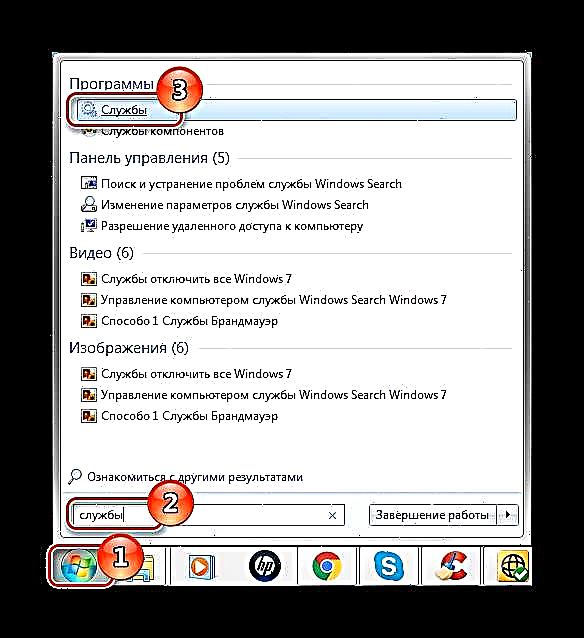
ਜੇ ਇਸ ਵਿਧੀ ਨੂੰ ਲਾਗੂ ਕਰਨ ਦੀ ਵਾਪਸੀ ਨਾ ਕੀਤੀ "ਪ੍ਰਿੰਟ ਮੈਨੇਜਰ" ਕੰਮ ਕਰਨ ਦੀ ਸਥਿਤੀ ਵਿਚ, ਫਿਰ ਅਗਲੇ toੰਗ 'ਤੇ ਜਾਓ.
2ੰਗ 2: ਸਿਸਟਮ ਗਲਤੀਆਂ ਲਈ ਸਕੈਨ
ਅਸੀਂ ਸਿਸਟਮ ਦੀਆਂ ਗਲਤੀਆਂ ਲਈ ਤੁਹਾਡੇ ਸਿਸਟਮ ਦਾ ਪੂਰਾ ਸਕੈਨ ਕਰਾਂਗੇ. ਅਜਿਹਾ ਕਰਨ ਲਈ, ਹੇਠਾਂ ਦਿੱਤੇ ਕਦਮਾਂ ਦੀ ਪਾਲਣਾ ਕਰੋ.
- ਖੁੱਲਾ ਕਮਾਂਡ ਲਾਈਨ ਪ੍ਰਬੰਧਨ ਦੀ ਯੋਗਤਾ ਦੇ ਨਾਲ. ਮੀਨੂ ਤੇ ਜਾਓ "ਸ਼ੁਰੂ ਕਰੋ"ਅਸੀਂ ਜਾਣਦੇ ਹਾਂ
ਸੀ.ਐੱਮ.ਡੀ.ਅਤੇ RMB ਤੇ ਕਲਿਕ ਕਰਕੇ, ਚੁਣੋ "ਪ੍ਰਬੰਧਕ ਵਜੋਂ ਚਲਾਓ".ਹੋਰ: ਵਿੰਡੋਜ਼ 7 ਵਿੱਚ ਕਮਾਂਡ ਪ੍ਰੋਂਪਟ ਤੇ ਕਾਲ ਕਰਨਾ
- ਸਕੈਨ ਸ਼ੁਰੂ ਕਰਨ ਲਈ, ਕਮਾਂਡ ਟਾਈਪ ਕਰੋ:
ਐਸਐਫਸੀ / ਸਕੈਨਨੋ

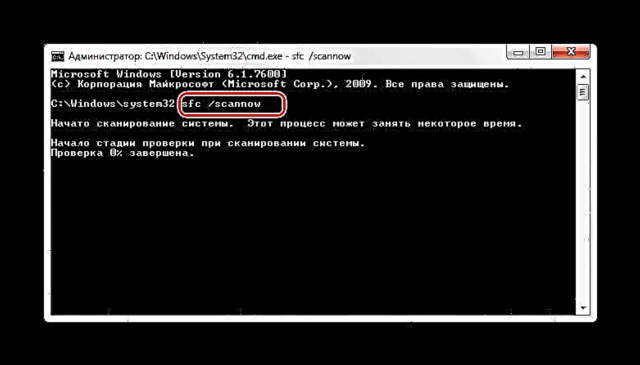
ਸਕੈਨ ਪੂਰਾ ਹੋਣ ਤੋਂ ਬਾਅਦ (ਇਸ ਨੂੰ ਕਈ ਮਿੰਟ ਲੱਗ ਸਕਦੇ ਹਨ), ਪ੍ਰਿੰਟਿੰਗ ਪ੍ਰਕਿਰਿਆ ਨੂੰ ਦੁਬਾਰਾ ਸ਼ੁਰੂ ਕਰਨ ਦੀ ਕੋਸ਼ਿਸ਼ ਕਰੋ.
3ੰਗ 3: ਸੁਰੱਖਿਅਤ ਮੋਡ
ਅਸੀਂ ਸੇਫ ਮੋਡ ਵਿੱਚ ਸ਼ੁਰੂ ਕਰਦੇ ਹਾਂ (ਪੀਸੀ ਚਾਲੂ ਕਰਨ ਦੇ ਸਮੇਂ, ਸਮੇਂ-ਸਮੇਂ ਤੇ ਕੁੰਜੀ ਦਬਾਓ F6 ਅਤੇ ਜਿਹੜੀ ਸੂਚੀ ਵਿਖਾਈ ਦੇਵੇਗੀ ਉਸਦੀ ਚੋਣ ਕਰੋ ਸੁਰੱਖਿਅਤ .ੰਗ).
ਹੋਰ ਪੜ੍ਹੋ: ਵਿੰਡੋਜ਼ ਵਿੱਚ "ਸੇਫ ਮੋਡ" ਕਿਵੇਂ ਦਾਖਲ ਕਰਨਾ ਹੈ
ਅਸੀਂ ਰਸਤੇ ਤੇ ਜਾਂਦੇ ਹਾਂ:
ਸੀ: ਵਿੰਡੋਜ਼ ਸਿਸਟਮ 32 ਸਪੂਲ ਪ੍ਰਿੰਟਰ
ਇਸ ਡਾਇਰੈਕਟਰੀ ਵਿੱਚ, ਸਾਰੀ ਸਮੱਗਰੀ ਨੂੰ ਮਿਟਾਓ.

ਇਸ ਡਾਇਰੈਕਟਰੀ ਤੋਂ ਸਾਰਾ ਡਾਟਾ ਮਿਟਾਉਣ ਤੋਂ ਬਾਅਦ, ਸਿਸਟਮ ਨੂੰ ਮੁੜ ਚਾਲੂ ਕਰੋ ਅਤੇ ਪ੍ਰਿੰਟਿੰਗ ਦੀ ਵਰਤੋਂ ਕਰਨ ਦੀ ਕੋਸ਼ਿਸ਼ ਕਰੋ.
4ੰਗ 4: ਡਰਾਈਵਰ
ਸਮੱਸਿਆ ਤੁਹਾਡੇ ਪ੍ਰਿੰਟਿੰਗ ਉਪਕਰਣਾਂ ਲਈ ਪੁਰਾਣੀ ਜਾਂ ਗਲਤ installedੰਗ ਨਾਲ ਸਥਾਪਤ "ਫਾਇਰਵੁੱਡ" ਵਿੱਚ ਪਈ ਹੈ. ਆਪਣੀ ਡਿਵਾਈਸ ਦੀ ਅਧਿਕਾਰਤ ਸਾਈਟ ਤੋਂ ਡਰਾਈਵਰ ਸਥਾਪਤ ਕਰਨਾ ਜ਼ਰੂਰੀ ਹੈ. ਇਹ ਕਿਵੇਂ ਕਰਨਾ ਹੈ, ਇਕ ਕੈਨਨ ਪ੍ਰਿੰਟਰ ਦੀ ਮਿਸਾਲ 'ਤੇ, ਸਮੱਗਰੀ ਵਿਚ ਵੱਖਰਾ ਕੀਤਾ ਜਾਂਦਾ ਹੈ, ਜੋ ਕਿ ਹੇਠ ਦਿੱਤੇ ਲਿੰਕ ਤੇ ਦਿੱਤਾ ਗਿਆ ਹੈ.
ਪਾਠ: ਪ੍ਰਿੰਟਰ ਲਈ ਡਰਾਈਵਰ ਡਾ .ਨਲੋਡ ਅਤੇ ਸਥਾਪਤ ਕਰੋ
ਤੁਸੀਂ ਵਿੰਡੋਜ਼ ਦੀਆਂ ਸਟੈਂਡਰਡ ਵਿਸ਼ੇਸ਼ਤਾਵਾਂ ਵੀ ਵਰਤ ਸਕਦੇ ਹੋ.
ਪਾਠ: ਸਟੈਂਡਰਡ ਵਿੰਡੋਜ਼ ਟੂਲਸ ਦੀ ਵਰਤੋਂ ਕਰਦੇ ਹੋਏ ਡਰਾਈਵਰ ਸਥਾਪਤ ਕਰਨਾ
ਵਿਸ਼ੇਸ਼ ਸੌਫਟਵੇਅਰ ਹੱਲਾਂ ਦੀ ਵਰਤੋਂ ਕਰਨ ਦਾ ਅਜੇ ਵੀ ਮੌਕਾ ਹੈ.
ਪਾਠ: ਡਰਾਈਵਰ ਸਥਾਪਤ ਕਰਨ ਲਈ ਪ੍ਰੋਗਰਾਮ
ਡਰਾਈਵਰਾਂ ਨੂੰ ਮੁੜ ਸਥਾਪਤ ਕਰਨ ਤੋਂ ਬਾਅਦ, ਅਸੀਂ ਜ਼ਰੂਰੀ ਦਸਤਾਵੇਜ਼ਾਂ ਨੂੰ ਪ੍ਰਿੰਟ ਕਰਨ ਦੀ ਕੋਸ਼ਿਸ਼ ਕਰਦੇ ਹਾਂ.
ਵਿਧੀ 5: ਸਿਸਟਮ ਰੀਸਟੋਰ
ਜੇ ਤੁਹਾਡੇ ਕੋਲ ਸਿਸਟਮ ਰੀਸਟੋਰ ਪੁਆਇੰਟ ਹੈ ਜਦੋਂ ਕੋਈ ਪ੍ਰਿੰਟਿੰਗ ਸਮੱਸਿਆ ਨਹੀਂ ਸੀ, ਤਾਂ ਇਹ ਵਿਧੀ ਸਮੱਸਿਆ ਨੂੰ ਠੀਕ ਕਰ ਸਕਦੀ ਹੈ "ਪ੍ਰਿੰਟ ਮੈਨੇਜਰ".
- ਮੀਨੂੰ ਖੋਲ੍ਹੋ “ਸ਼ੁਰੂ ਕਰੋ“ਅਤੇ ਅਸੀਂ ਟਾਈਪ ਕਰਦੇ ਹਾਂ ਸਿਸਟਮ ਰੀਸਟੋਰਕਲਿਕ ਕਰੋ ਦਰਜ ਕਰੋ.
- ਇੱਕ ਵਿੰਡੋ ਸਾਡੇ ਸਾਹਮਣੇ ਆਵੇਗੀ ਸਿਸਟਮ ਰੀਸਟੋਰ, ਇਸ 'ਤੇ ਕਲਿੱਕ ਕਰੋ "ਅੱਗੇ"ਚੁਣ ਕੇ "ਇੱਕ ਵੱਖਰਾ ਰੀਸਟੋਰ ਪੁਆਇੰਟ ਚੁਣੋ".
- ਦਿਖਾਈ ਦੇਣ ਵਾਲੀ ਸੂਚੀ ਵਿੱਚ, ਲੋੜੀਂਦੀ ਮਿਤੀ (ਜਦੋਂ ਪ੍ਰਿੰਟ ਕਰਨ ਵਿੱਚ ਕੋਈ ਗਲਤੀ ਨਹੀਂ ਸੀ) ਦੀ ਚੋਣ ਕਰੋ ਅਤੇ ਬਟਨ ਤੇ ਕਲਿਕ ਕਰੋ "ਅੱਗੇ".



ਰਿਕਵਰੀ ਪ੍ਰਕਿਰਿਆ ਹੋਣ ਤੋਂ ਬਾਅਦ, ਸਿਸਟਮ ਨੂੰ ਮੁੜ ਚਾਲੂ ਕਰੋ ਅਤੇ ਜ਼ਰੂਰੀ ਫਾਈਲਾਂ ਨੂੰ ਪ੍ਰਿੰਟ ਕਰਨ ਦੀ ਕੋਸ਼ਿਸ਼ ਕਰੋ.
ਵਿਧੀ 6: ਵਾਇਰਸ ਸਕੈਨ
ਕੁਝ ਸਥਿਤੀਆਂ ਵਿੱਚ, ਪ੍ਰਿੰਟ ਸੇਵਾ ਬੰਦ ਹੋਣਾ ਤੁਹਾਡੇ ਸਿਸਟਮ ਤੇ ਵਾਇਰਸਾਂ ਦੀਆਂ ਕਿਰਿਆਵਾਂ ਕਾਰਨ ਹੋ ਸਕਦਾ ਹੈ. ਸਮੱਸਿਆ ਨੂੰ ਹੱਲ ਕਰਨ ਲਈ, ਤੁਹਾਨੂੰ ਐਂਟੀਵਾਇਰਸ ਪ੍ਰੋਗਰਾਮ ਨਾਲ ਵਿੰਡੋਜ਼ 7 ਨੂੰ ਸਕੈਨ ਕਰਨ ਦੀ ਜ਼ਰੂਰਤ ਹੈ. ਚੰਗੇ ਮੁਫਤ ਐਨਟਿਵ਼ਾਇਰਅਸ ਦੀ ਸੂਚੀ: ਏ.ਵੀ.ਜੀ.

ਇਹ ਵੀ ਵੇਖੋ: ਵਾਇਰਸਾਂ ਲਈ ਆਪਣੇ ਕੰਪਿ computerਟਰ ਨੂੰ ਸਕੈਨ ਕਰੋ
ਵਿੰਡੋਜ਼ 7 ਵਿਚ ਪ੍ਰਿੰਟ ਸੇਵਾ ਨਾਲ ਸਮੱਸਿਆਵਾਂ ਵਰਕਫਲੋ ਨੂੰ ਰੋਕ ਸਕਦੀਆਂ ਹਨ ਅਤੇ ਬਹੁਤ ਸਾਰੀਆਂ ਅਸੁਵਿਧਾ ਦਾ ਕਾਰਨ ਬਣ ਸਕਦੀਆਂ ਹਨ. ਇਸ ਲੇਖ ਵਿਚ ਦਿੱਤੇ Usingੰਗਾਂ ਦੀ ਵਰਤੋਂ ਕਰਦਿਆਂ, ਤੁਸੀਂ ਆਪਣੇ ਪ੍ਰਿੰਟਿੰਗ ਡਿਵਾਈਸ ਦੇ ਸੰਚਾਲਨ ਨੂੰ ਅਨੁਕੂਲ ਕਰ ਸਕਦੇ ਹੋ.













